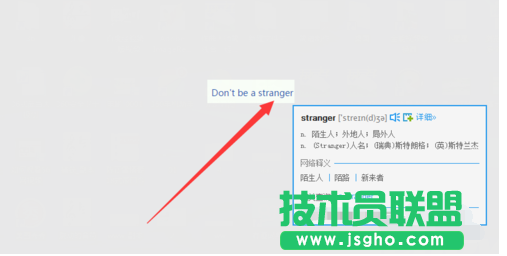有道词典电脑版怎么图片取词翻译?经常浏览外语资料的朋友都知道,每天都能遇到大量陌生的词汇和短语,而且是还是存在于图片之中。在词典里重新输入查询,非常浪费时间。可喜的是,有道词典作为一款强大的翻译工具,已经具备取词翻译的功能,只要稍加设置就可直接在图片上取词翻译了。下面,安下小编带来详细的设置方法,希望对你有帮助!
有道词典电脑版图片取词翻译的方法
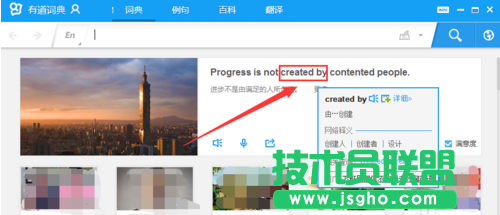
1、首先下载一个有道词典程序,然后进行安装,接着双击快捷图标,打开程序。需要说明的是,目前图片划词功能只支持英语文字。

2、先认识一下界面。上面一行是菜单栏有词典、例句、百科、翻译四个菜单。第二行左边有词典选项,有英语、法语、日语、韩语和汉语的互译选项。底下几个按钮是各种工具。
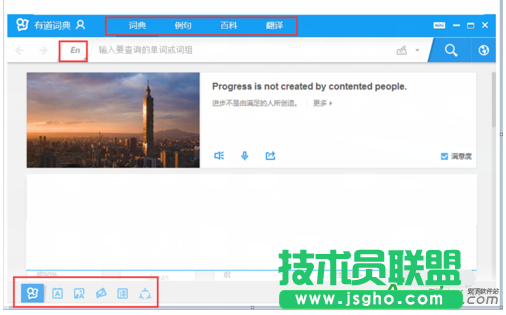
3、要翻译图片上的英文单词,首先必须设置一下程序。单击开始菜单,选择设置---软件设置,进入设置页面。
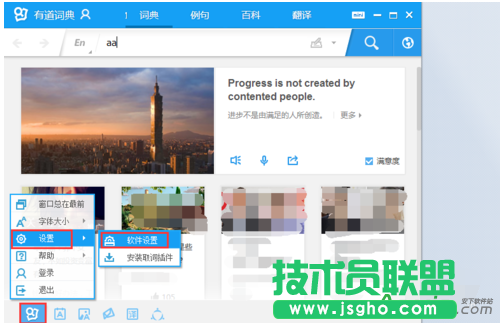
4、单击取词划词标签,下载OCR取词模块,等下载完毕,然后进行下一步设置。
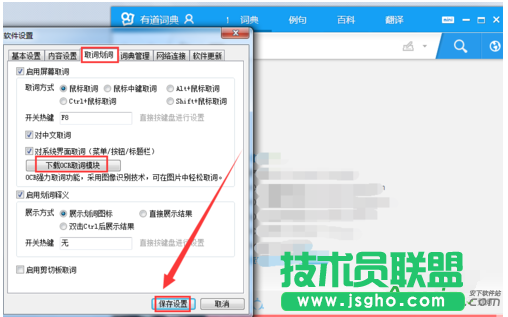
5、勾选开启OCR强力取词,能识别图片上的文字。有了这个功能,就能翻译图片上的英语了。单击保存设置按钮。
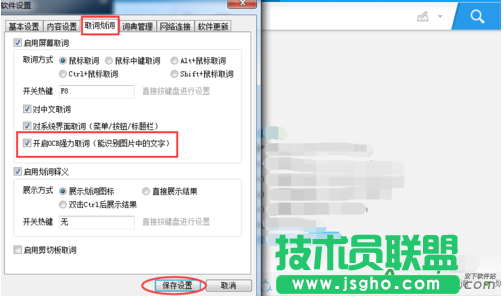
6、打开一张含英文单词的图片。Don't be a stanger.将手型光标对准stanger,稍等片刻,就会显示翻译结果,如下图所示。还有单词音标和标准发音。单击喇叭可以收听。